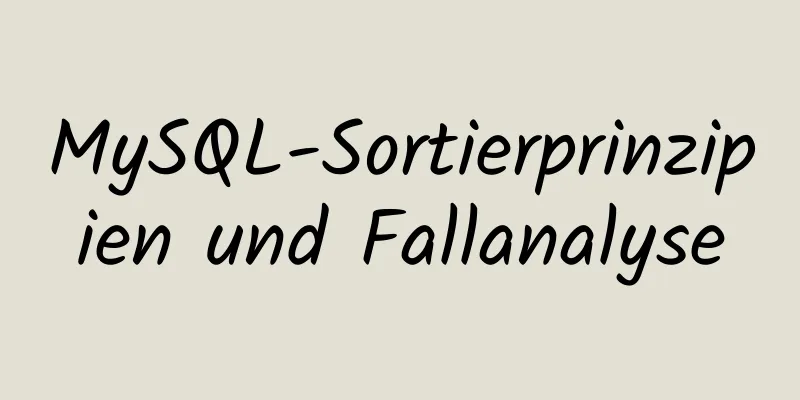MySQL 8.0.11 Installations-Tutorial unter Windows
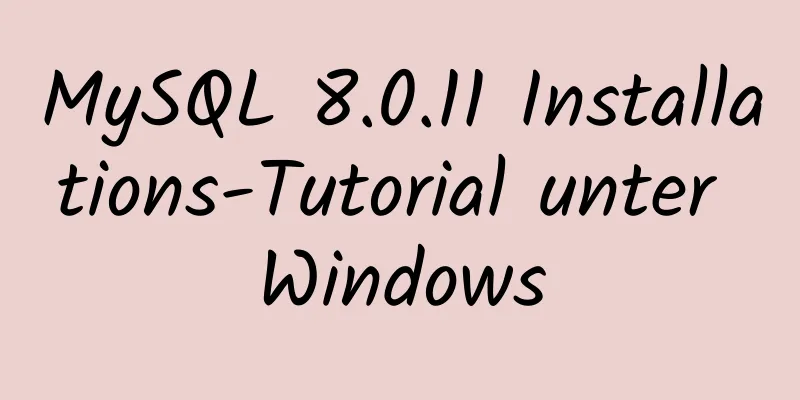
|
Dieser Artikel zeichnet das Installationstutorial für MySQL 8.0.11 unter Windows zu Ihrer Information auf. Die spezifischen Inhalte sind wie folgt 1. Offizieller Download mysql-8.0.11-winx64.zip 2. Entpacken Sie die heruntergeladene Datei in das Installationsverzeichnis (aktuell D:\mysql-8.0.11) 3. Erstellen Sie die Datei my.ini (derzeit im Verzeichnis D:\mysql-8.0.11) [mysql] #Legen Sie den Standardzeichensatz des MySQL-Clients fest default-character-set=utf8mb4 [mysqld] default_password_lifetime=0 #Port 3307 einstellen port=3307 #Legen Sie das Installationsverzeichnis basedir=D:\mysql-8.0.11\ fest #Datenspeicherverzeichnis datadir=D:\mysql-8.0.11\data\ #Maximal zulässige Anzahl von Verbindungen max_connections=200 #Der vom Server verwendete Standardzeichensatz character-set-server=utf8mb4 #Standard-Speicher-Engine zum Erstellen neuer Tabellen default-storage-engine=INNODB # Groß-/Kleinschreibung wird nicht beachtet lower_case_table_names=1 #Authentifizierungsmethode default_authentication_plugin=mysql_native_password 4. Öffnen Sie das Win-Eingabeaufforderungsfenster als Administrator 5. Erstellen Sie ein Datenverzeichnis (der Datenpfad stimmt mit dem in my.ini festgelegten Datenspeicherverzeichnis überein). mkdir D:\mysql-8.0.11\data 6. Führen Sie den Befehl cd aus, um den Bin-Ordner aufzurufen 7. Im Befehlsfenster ausführen mysqld --defaults-file=D:\mysql-8.0.11\my.ini --initialize --console 8. Installieren Sie den MySQL-Dienst im Befehlsfenster (benennen Sie ihn als: MySQL-8) mysqld installiert MySQL-8 9. Öffnen Sie das Service-Panel und starten Sie den Dienst
10. Melden Sie sich bei MySQL an und ändern Sie das Passwort mysql -uroot -p -hloalhost -P3307 ALTER USER 'root'@'localhost' IDENTIFIZIERT MIT mysql_native_password DURCH '******';
Wunderbares Thema teilen: Installations-Tutorials für verschiedene Versionen von MySQL Installations-Tutorials für MySQL 5.7-Versionen Installations-Tutorials für MySQL 5.6-Versionen Das Obige ist der vollständige Inhalt dieses Artikels. Ich hoffe, er wird für jedermanns Studium hilfreich sein. Ich hoffe auch, dass jeder 123WORDPRESS.COM unterstützen wird. Das könnte Sie auch interessieren:
|
>>: So kompilieren Sie Nginx neu und fügen Module hinzu
Artikel empfehlen
Detaillierte Erläuterung des Replikationskonfigurationsbeispiels zwischen MySQL-Containern
Hintergrund Letzte Woche hat das Unternehmen eine...
Details zu 7 Arten der Komponentenkommunikation in Vue3
Inhaltsverzeichnis 1. Kommunikationsmethode für V...
Beispiel für eine geplante MySQL-Datenbanksicherung
Dieser Artikel beschreibt das Beispiel eines gepl...
Vollständiger Code zur Implementierung des beliebten Astronauten-Zifferblatts basierend auf JavaScript
1. Effektanzeige Ein in JavaScript geschriebenes ...
Das neueste, äußerst detaillierte grafische Tutorial zum Herunterladen und Installieren virtueller VMware-Maschinen
Inhaltsverzeichnis 1. Laden Sie die virtuelle Mas...
Web-Standardanwendung: Neugestaltung der Tencent QQ-Homepage
Die Homepage von Tencent QQ wurde neu gestaltet un...
Detaillierte Erklärung der Bedeutung von Standard-Commit-Nachrichten in der JavaScript-Entwicklung
Inhaltsverzeichnis Die Bedeutung der Standard-Com...
Die Lösung für das Problem, dass die Webtabelle oder die Div-Ebene in der Webseite gestreckt ist
<br />Beim Gestalten von Webseiten stoßen wi...
iFrame ist eine großartige Möglichkeit, es als Popup-Ebene zu verwenden, um den Hintergrund abzudecken
Ich habe kürzlich an einem Projekt gearbeitet – Bu...
Beispielcode zur Implementierung einer einfachen Suchmaschine mit MySQL
Inhaltsverzeichnis Vorwort Einführung Ngram-Vollt...
Lösung zur Konvertierung in Inline-Styles in CSS (css-inline)
Sprechen Sie über die Szene E-Mail senden Einbett...
Sechs Tipps zur Verbesserung der Ladegeschwindigkeit von Webseiten
Zweitens hängt das Ranking von Schlüsselwörtern au...
So ändern Sie den Speicherort von Datendateien in CentOS6.7 mysql5.6.33
Problem: Die Partition, in der MySQL Datendateien...
Detaillierte Erläuterung der Konfigurationsmethode für den Lastenausgleich von Apache + Tomcat7 unter Windows
Vorbereitung Windows Server 2008 R2 Enterprise (2...
Mysql teilt Zeichenfolge durch gespeicherte Prozedur in Array auf
Um einen String in ein Array aufzuteilen, müssen ...